아이폰 배경화면 테마 공유 ; 블랙 앤 화이트 / 아이폰 꾸미기


Black & white
안녕하세요 여으리입니다:) 배경화면 꾸미기 첫 글로 찾아왔어요 ios14 업데이트 후 부터 꾸준히 폰꾸하다가 공유하면 더 좋을 것 같아서 포스팅 해 봅니다
깔끔하고 고급스러운 블랙&화이트 테마로, 산리오 캐릭터들과 하트로 아이콘 구성을 해봤어요 큰 위젯들은 블랙 앤 화이트 패턴들을 이용해서 포인트를 주었습니다
많은 분들이 마음에 들어하셨으면 하는 바람이에요 파일은 밑에 첨부해 두었습니다 공감 후 사용해주시면 감사하겠습니다 ⁎ᵕᴗᵕ⁎
구성 : 배경화면 1종 + 아이콘 16종 + 위젯 6종
출처 :핀터레스트 및 직접 제작
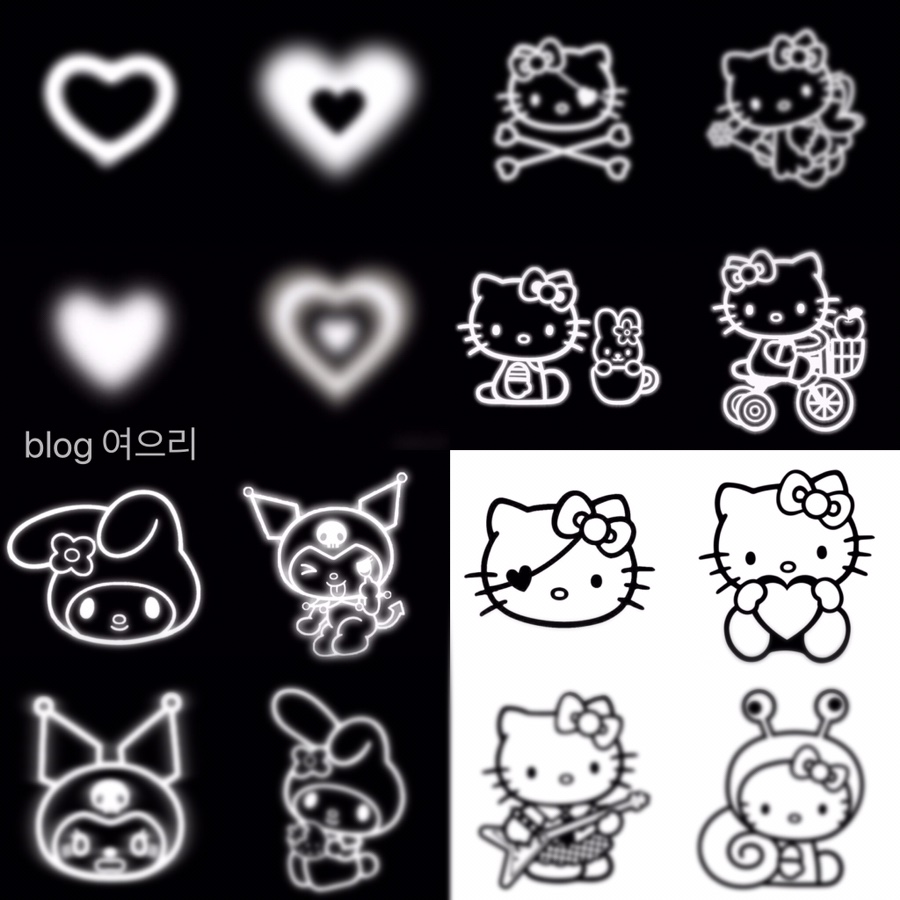
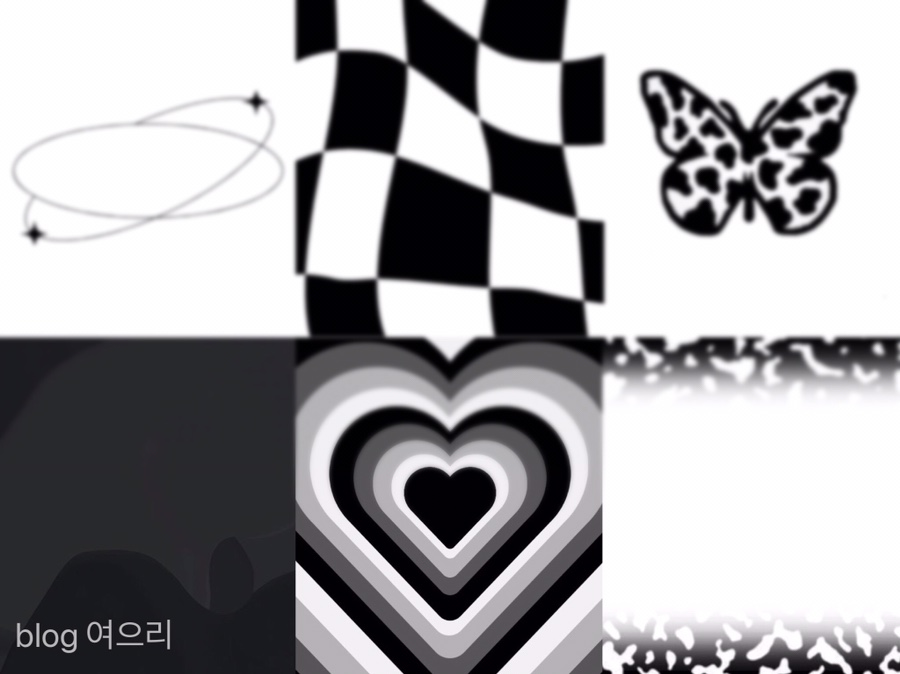
왼 아이콘 / 우 위젯
테마 적용하는 법
준비물 : 단축어(기본앱), Photowidget, 다운받은 사진들
① 아이콘 적용법
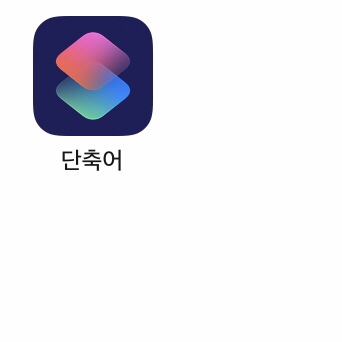
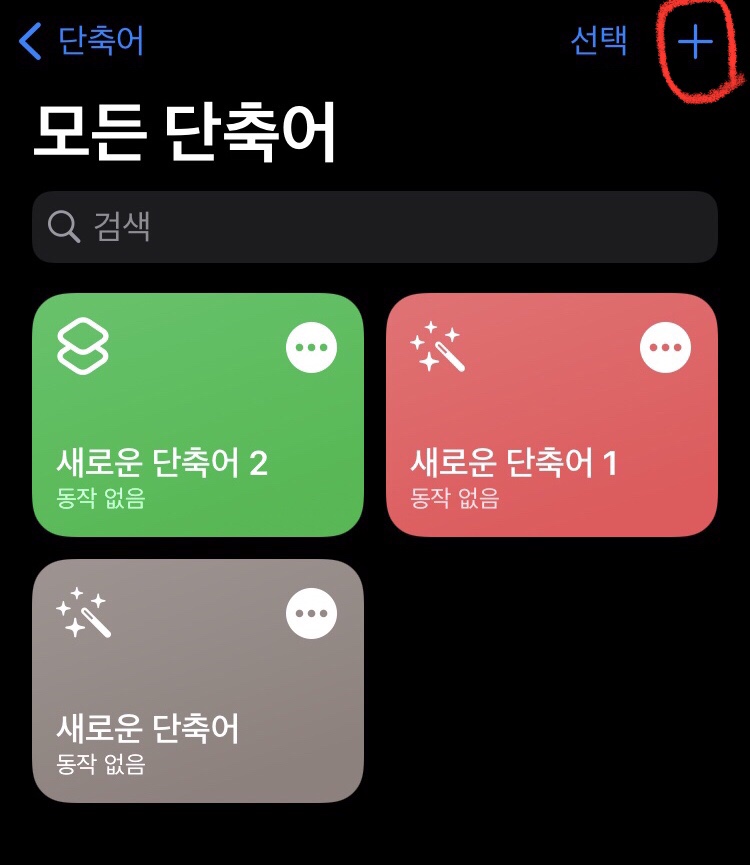
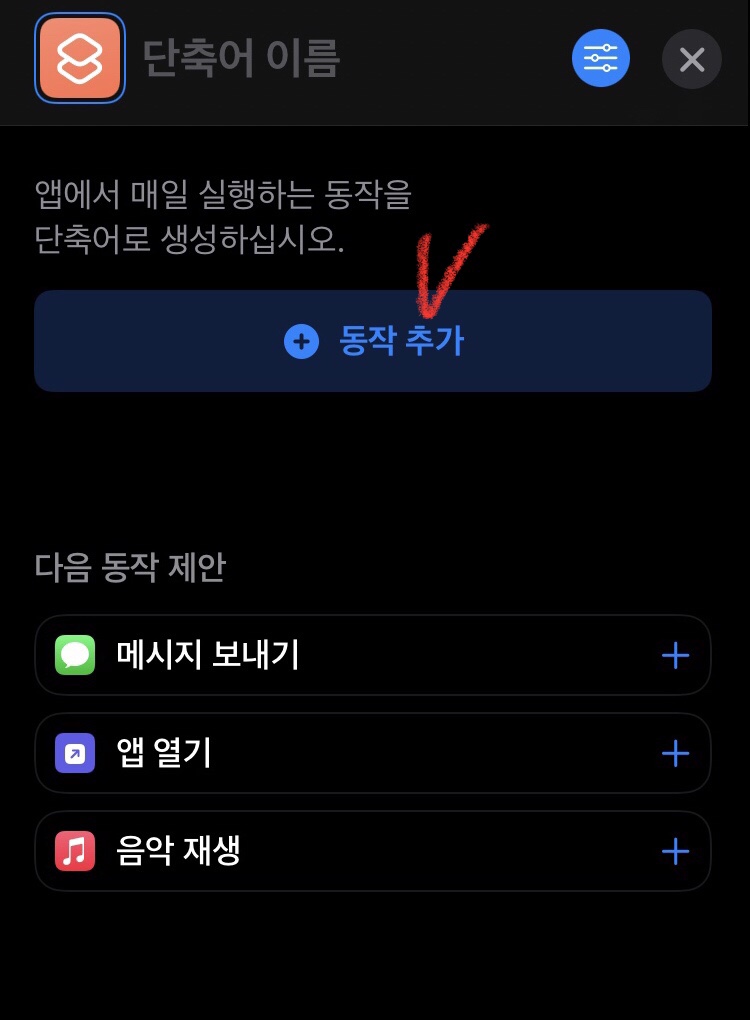
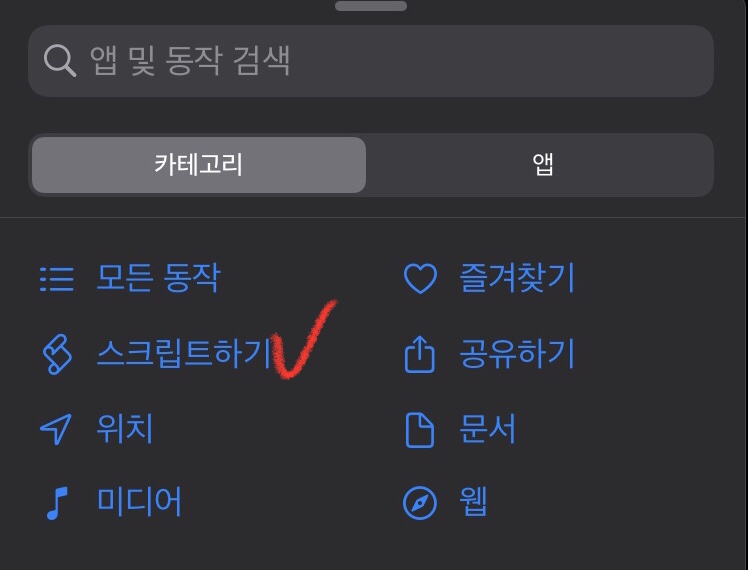
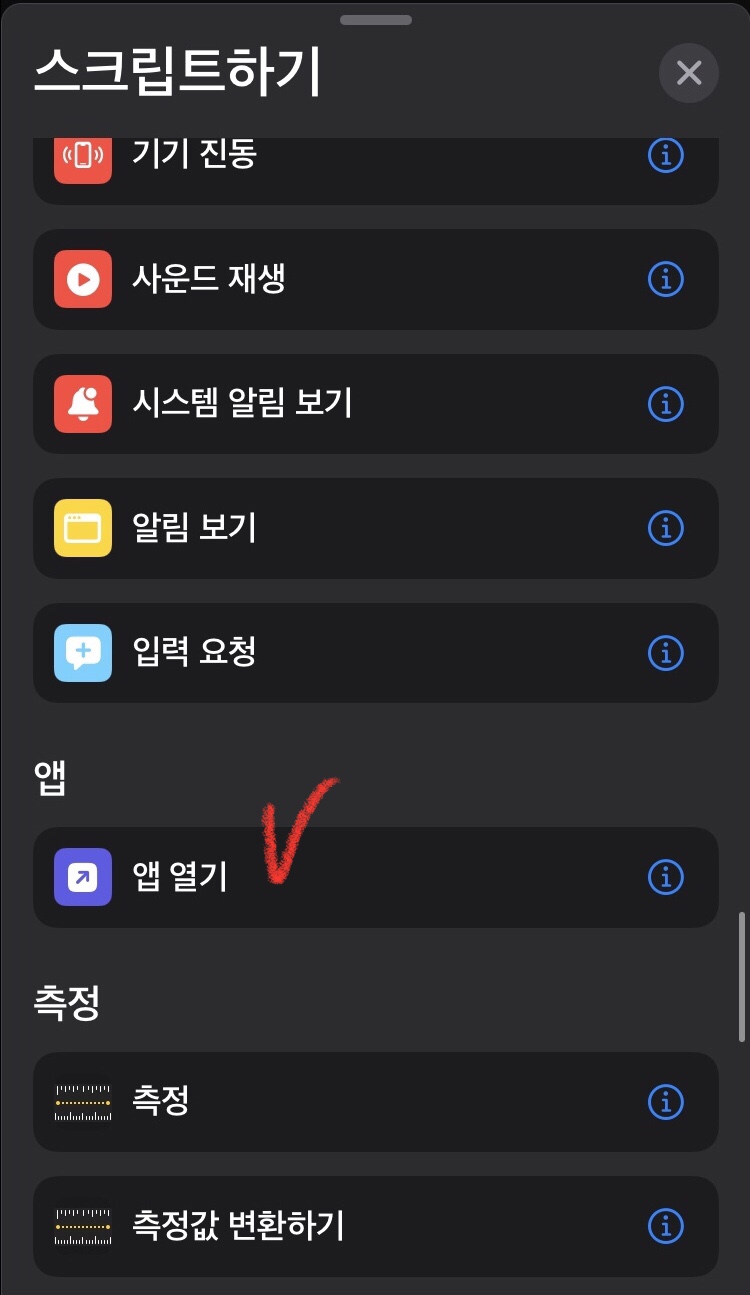
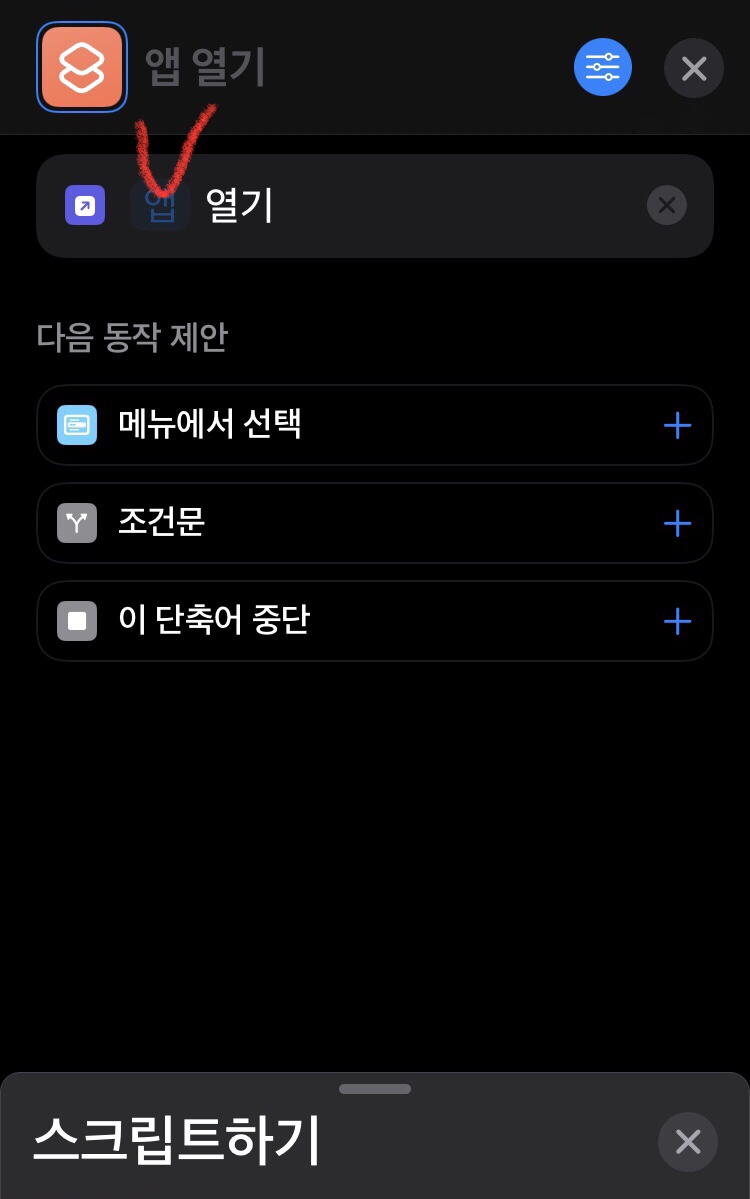
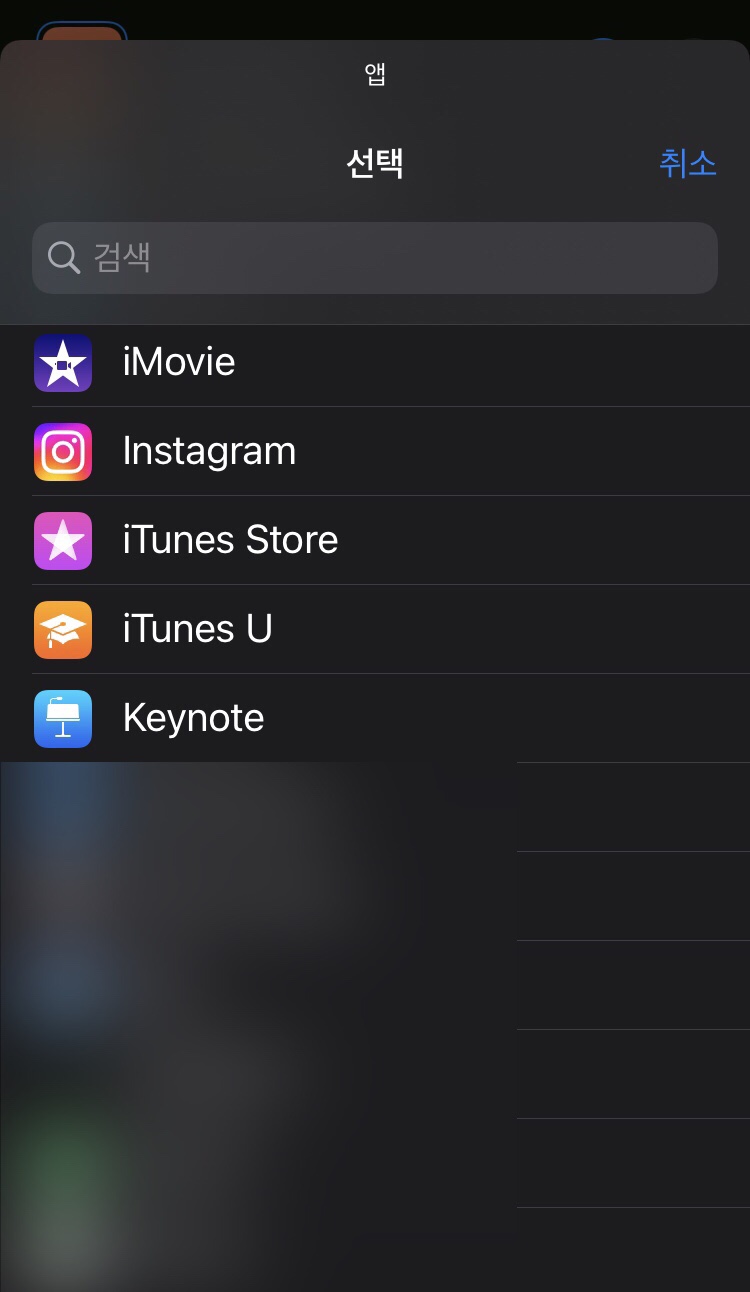
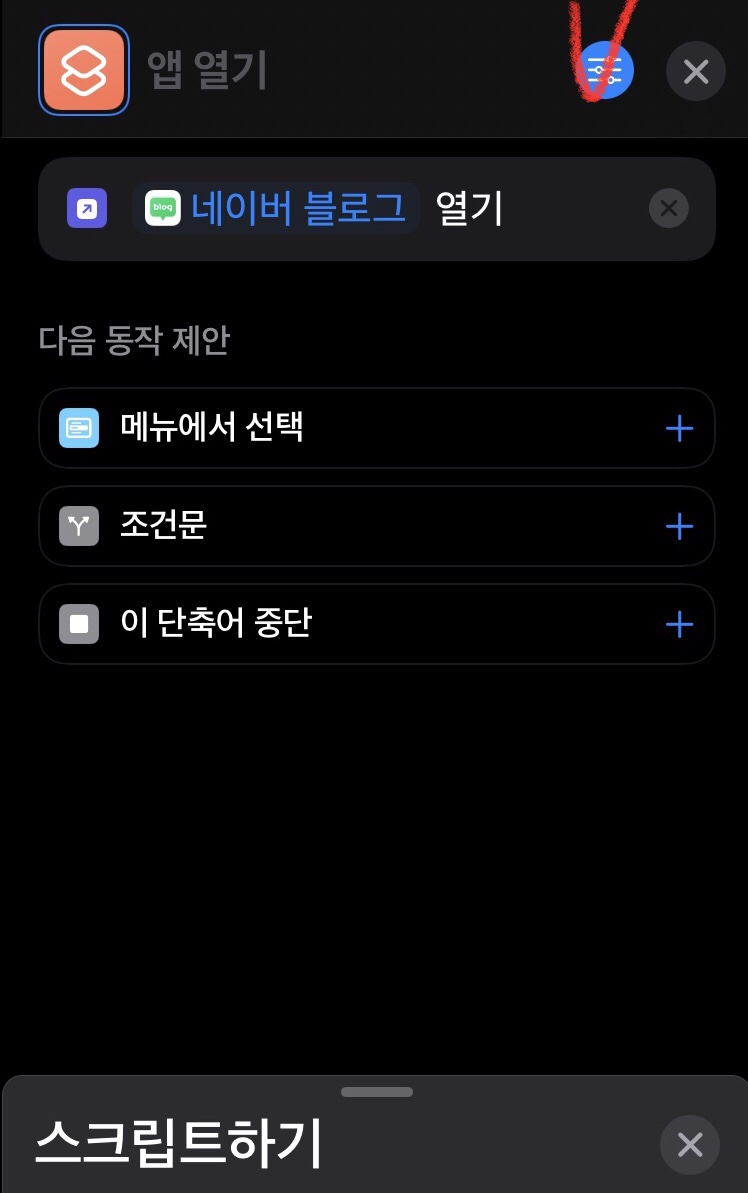
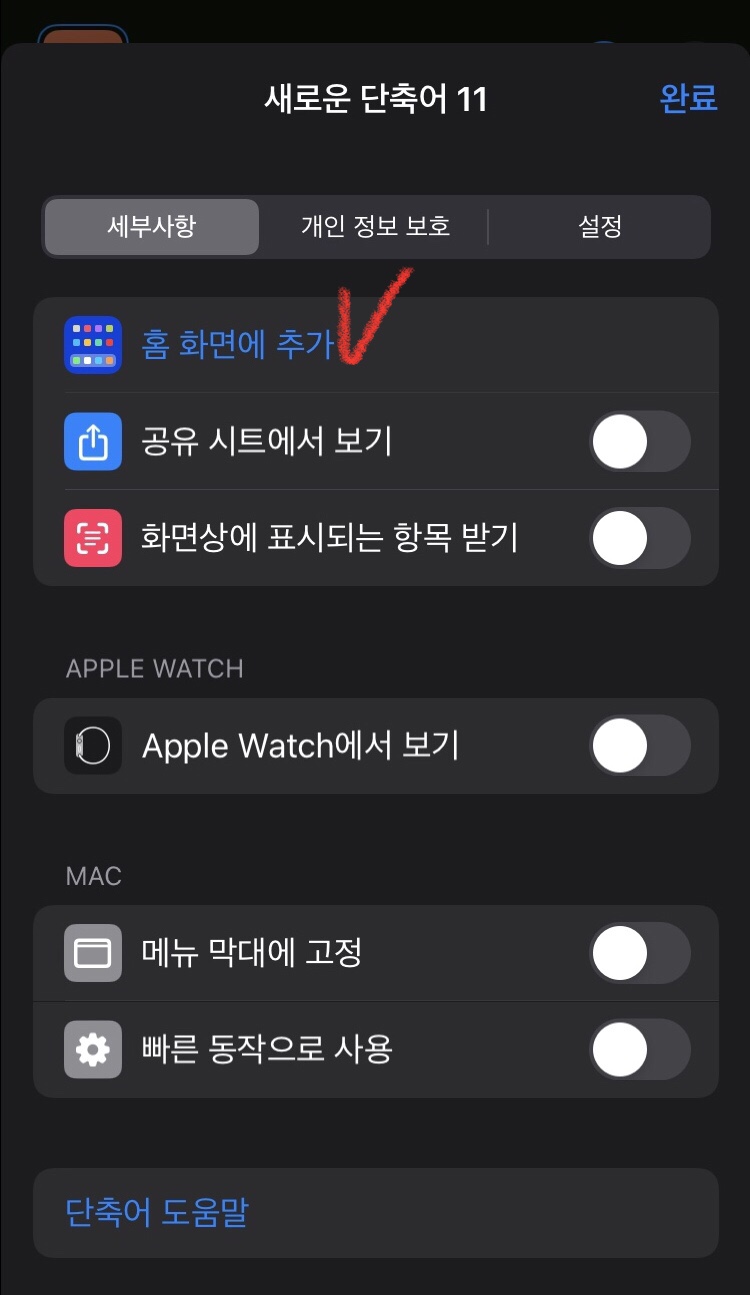
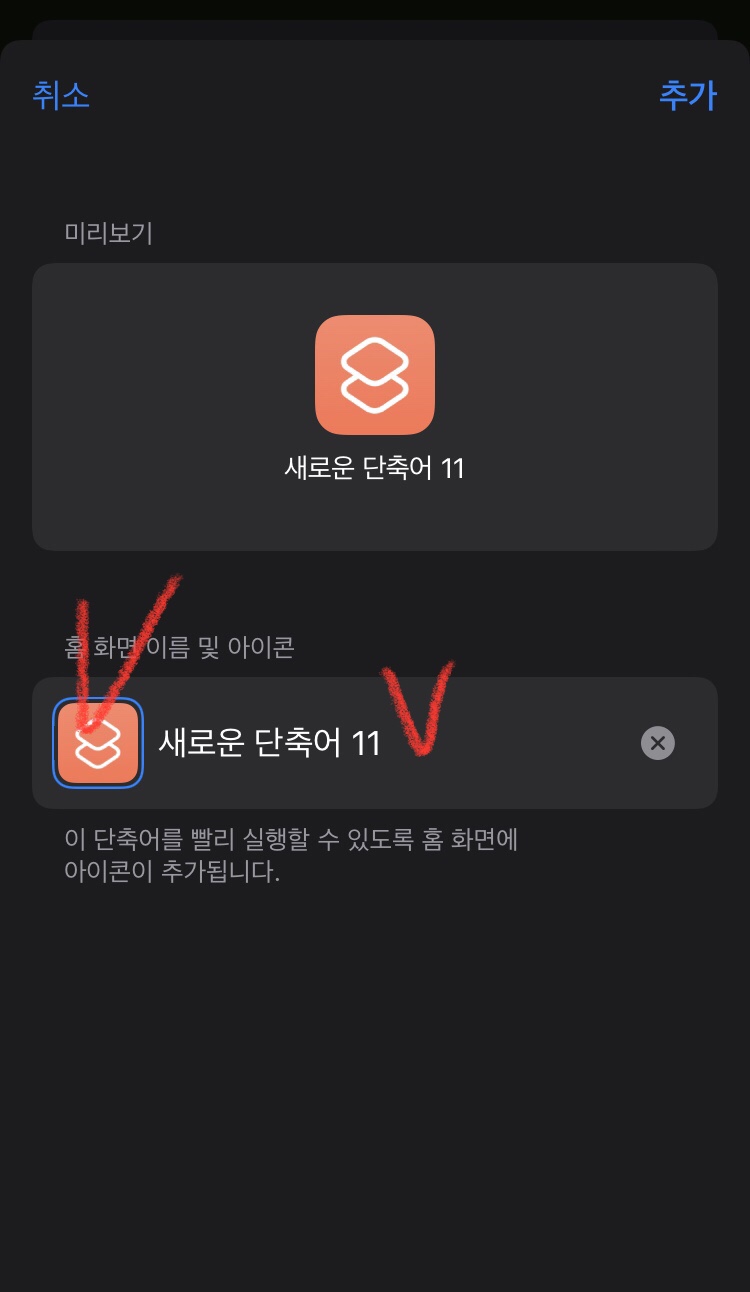
1 ‘단축어’ 앱에 들어가주세요
2 오른쪽 위 플러스를 눌러주세요
3 ‘동작 추가’를 클릭해주세요
4 ‘스크립트하기’를 눌러주세요
(다음 동작 제안에서 선택해도 됩니다)
5 밑으로 쭉쭉 내려서 ‘앱 열기’를 눌러주세요
6 파란색으로 된 ‘앱’을 눌러주세요
7 원하는 앱을 선택해주세요
8 오른쪽 위 설정을 눌러주세요
9 ‘홈 화면에 추가’를 클릭해주세요
10 아이콘 사진과 이름을 바꾸고 추가를 누르면
홈화면에 아이콘이 나타나 있습니다
② 위젯 적용법
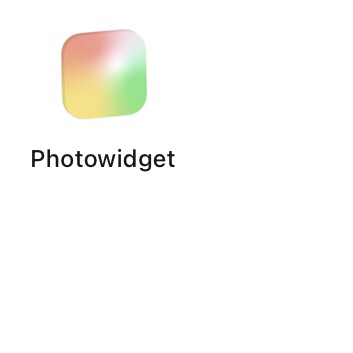
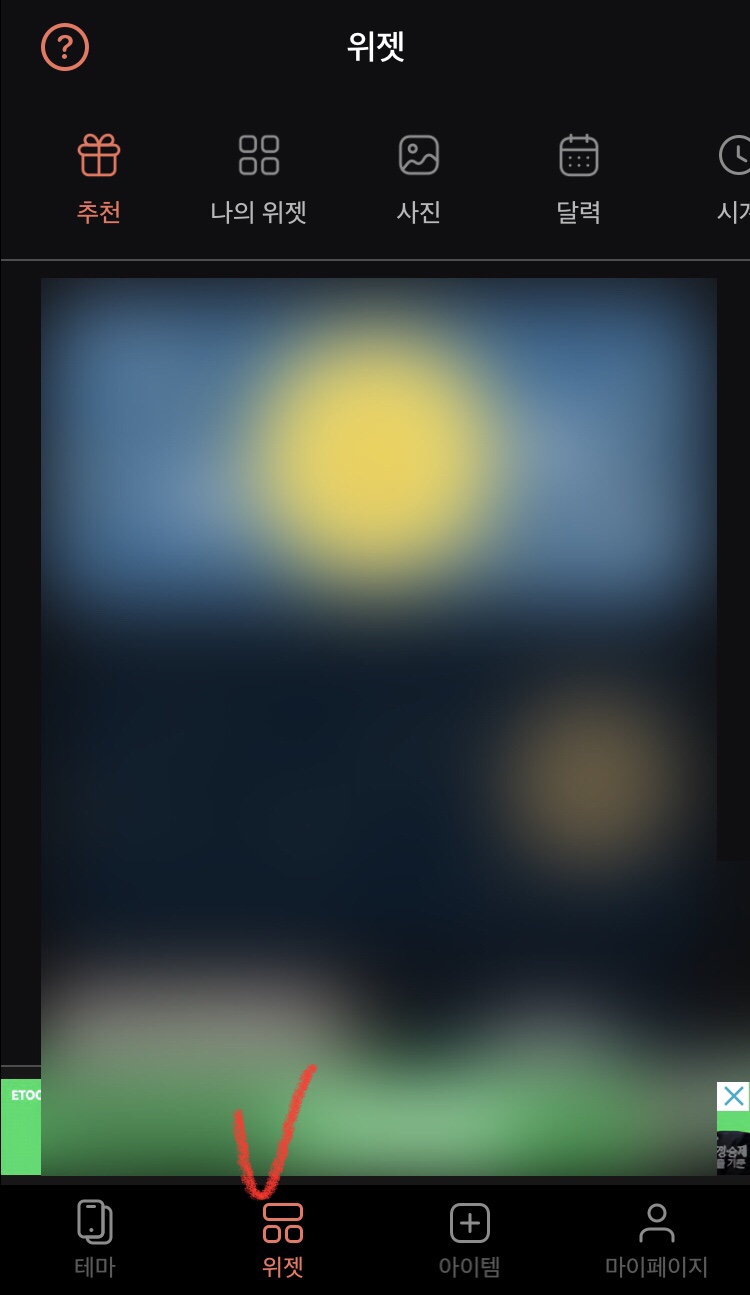
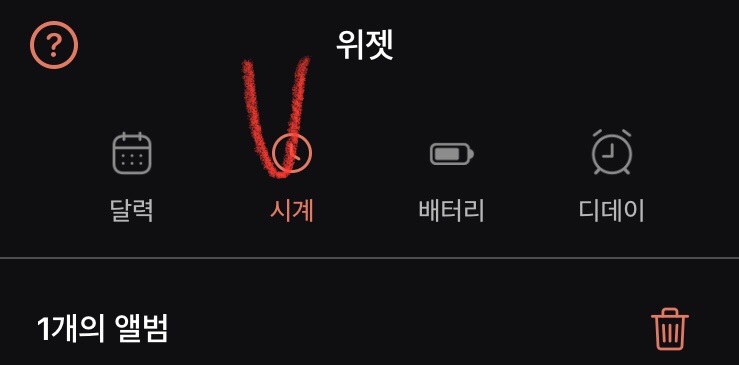
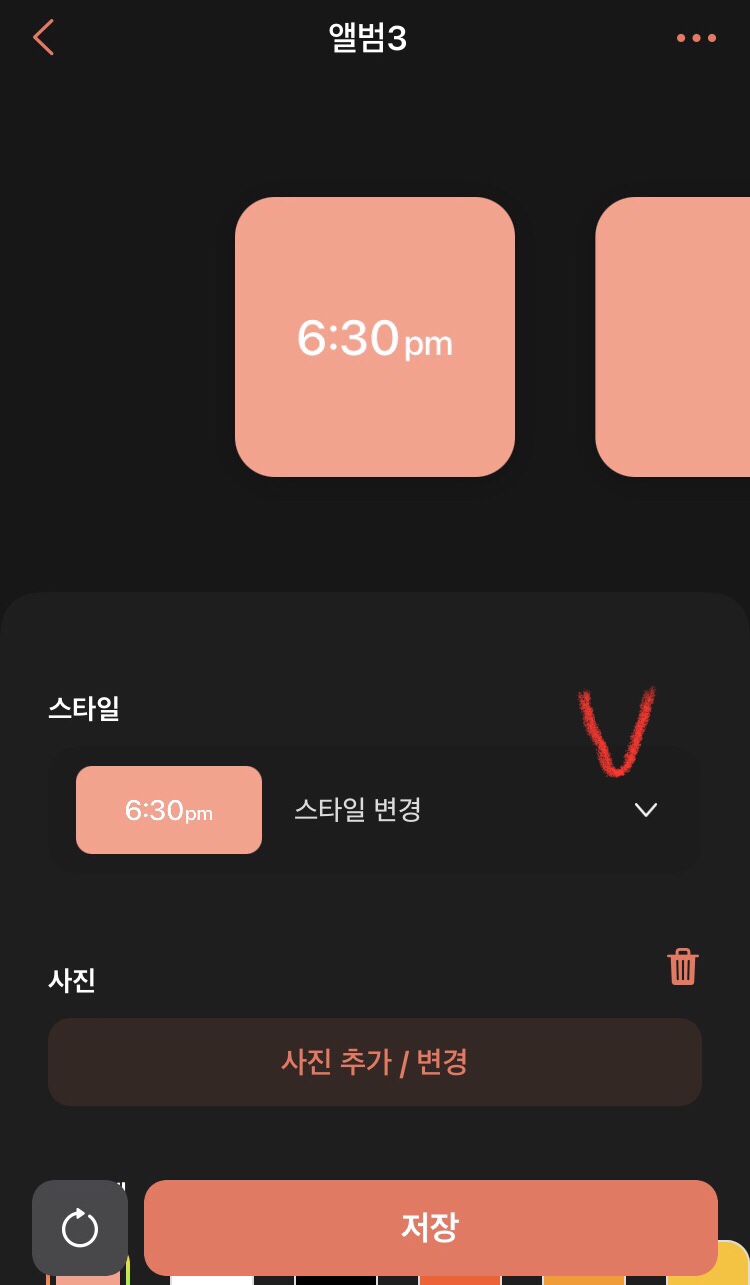
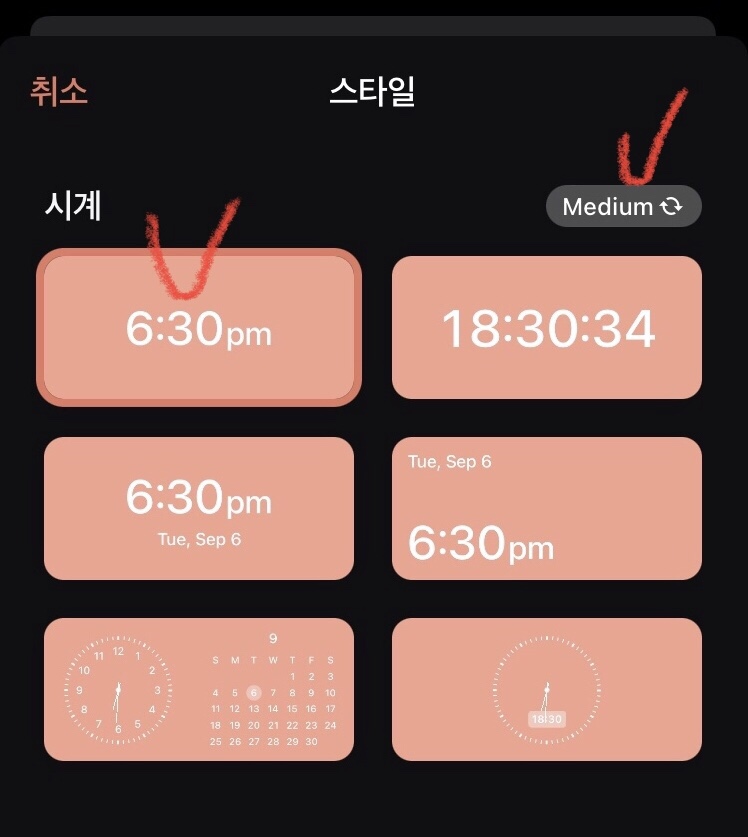
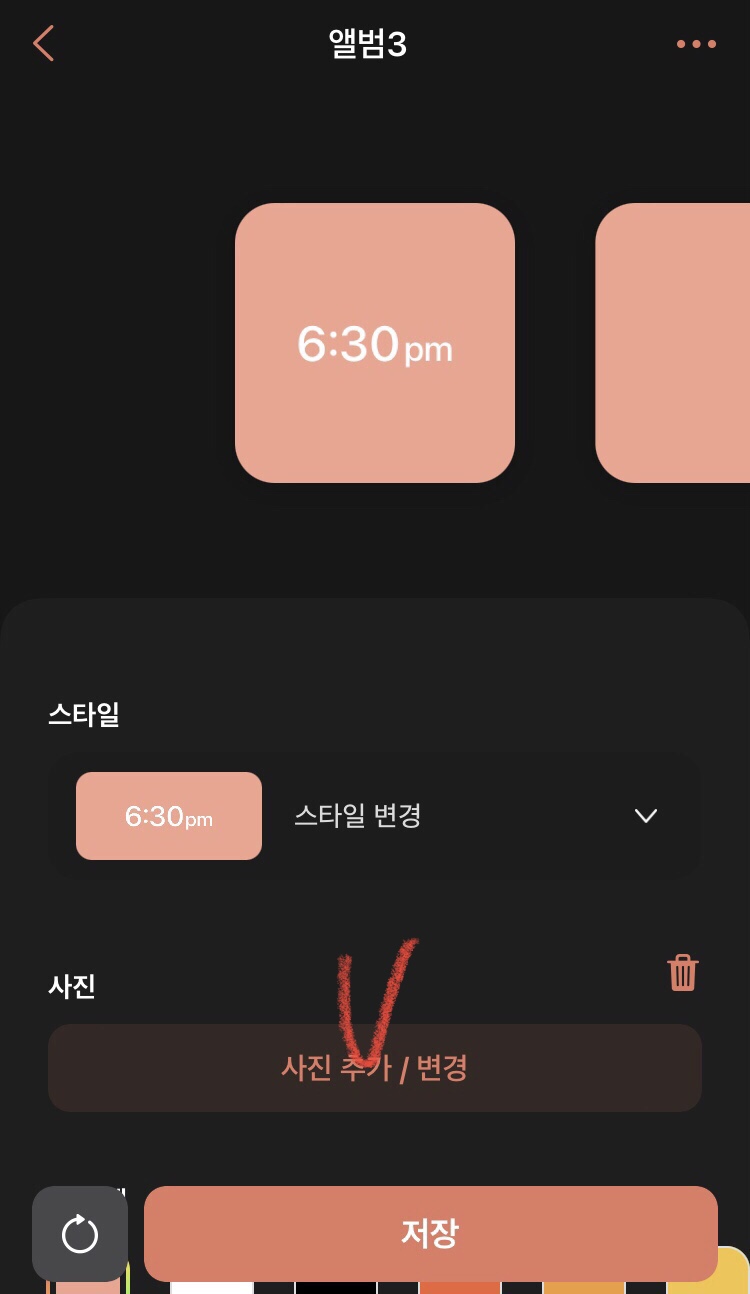
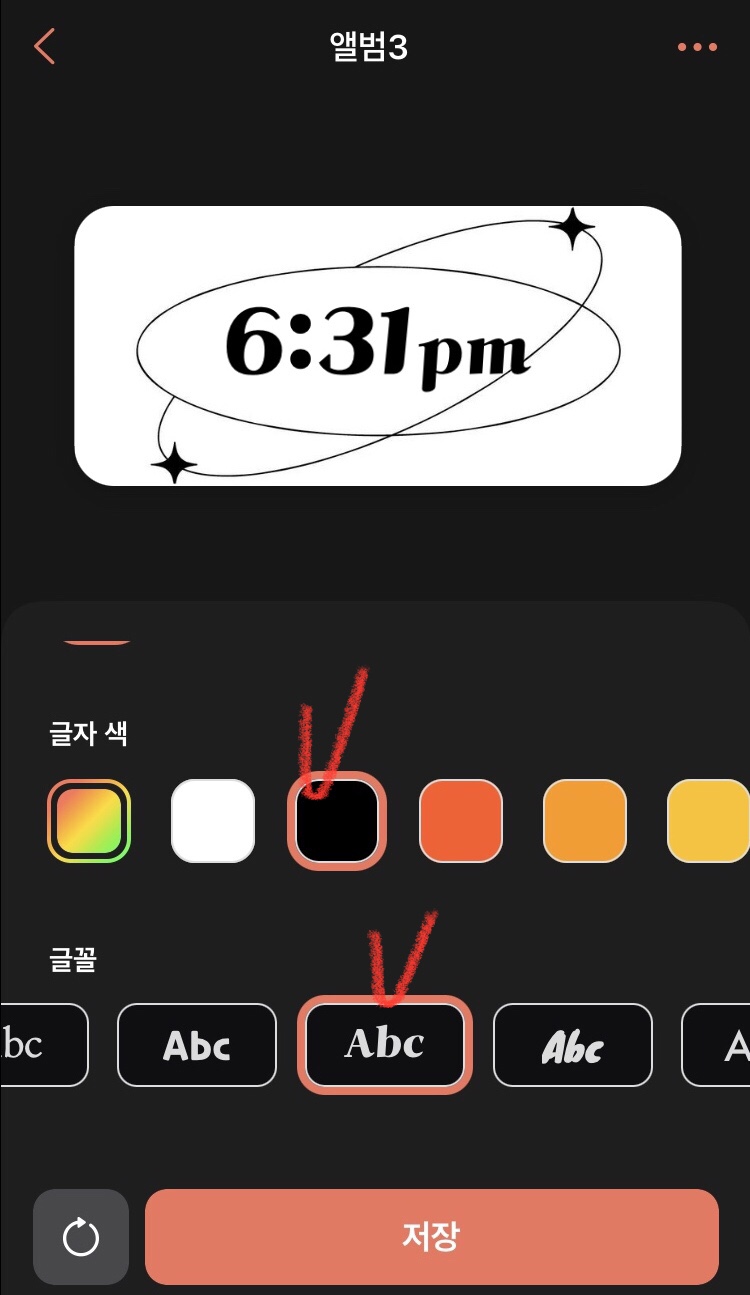
시계 위젯을 예로 들었습니다:)
1 ‘포토위젯’ 앱에 들어가주세요
2 밑에 ‘위젯’에 들어가주세요
3 시계를 눌러주세요
4 스타일 변경을 클릭해주세요
5 크기는 미디엄으로, 디자인은 첫번째를 선택해주세요
6 ‘사진 추가’를 누른 후 다운받은 사진을 선택해주세요
7 글자색과 글꼴을 고르고 저장해주세요
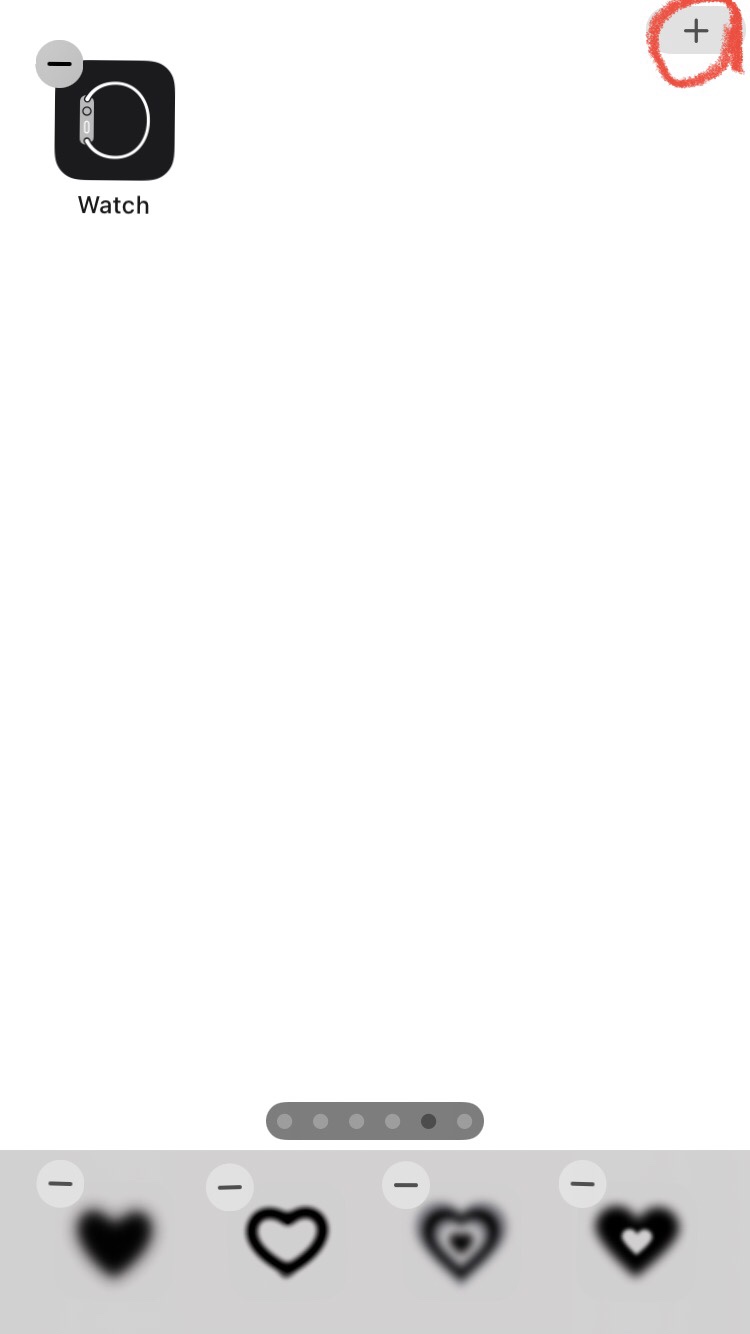
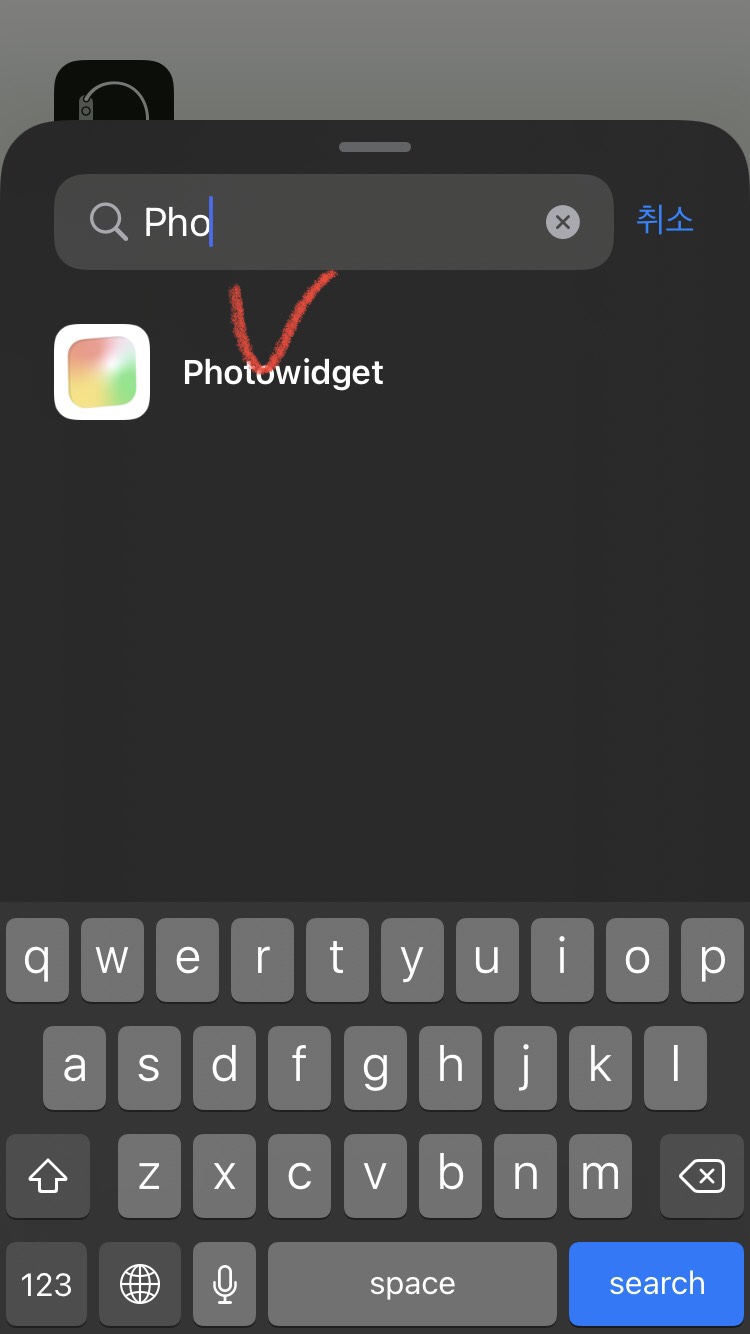
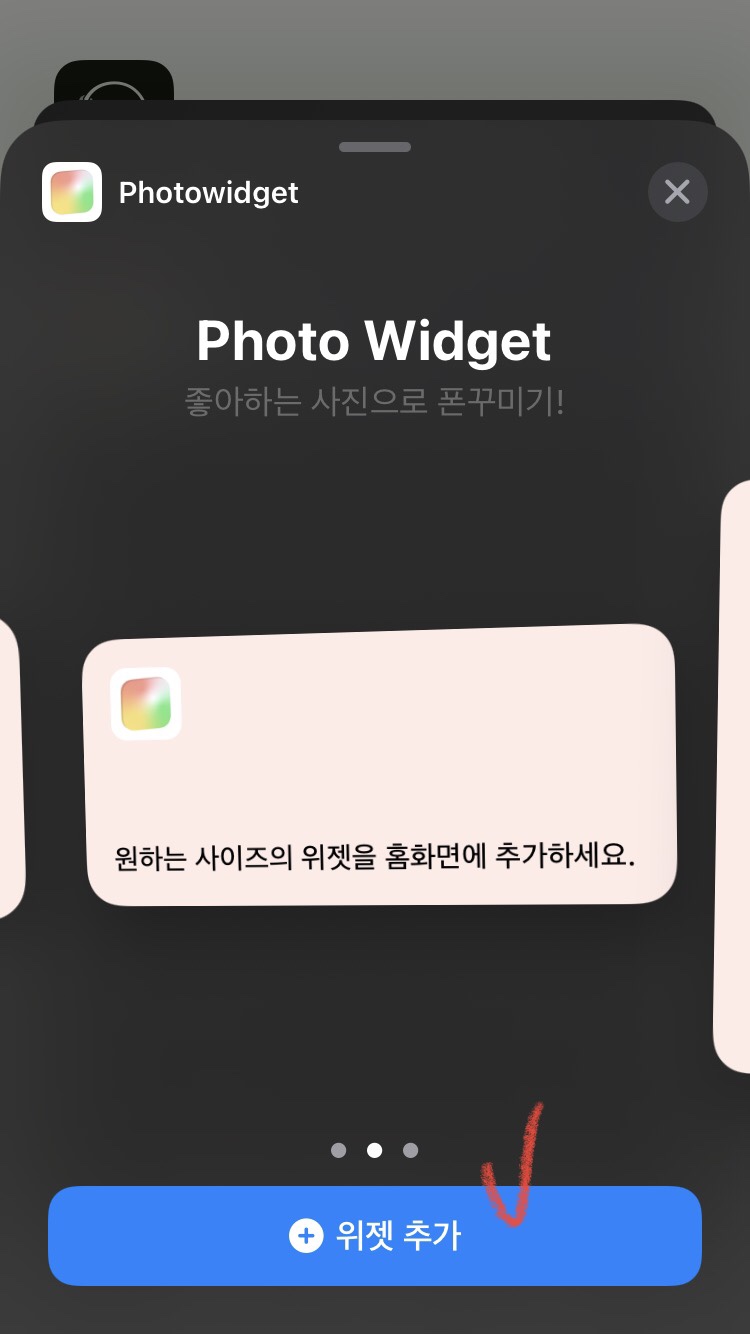
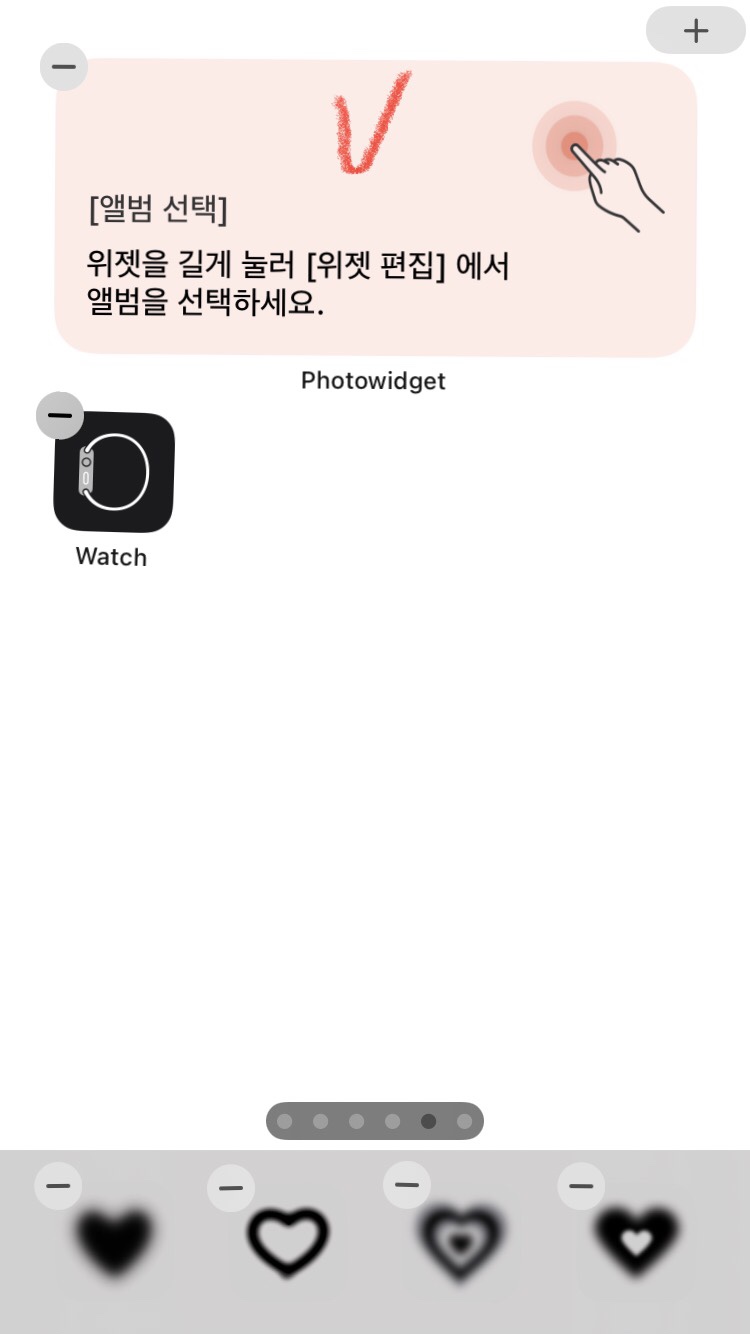
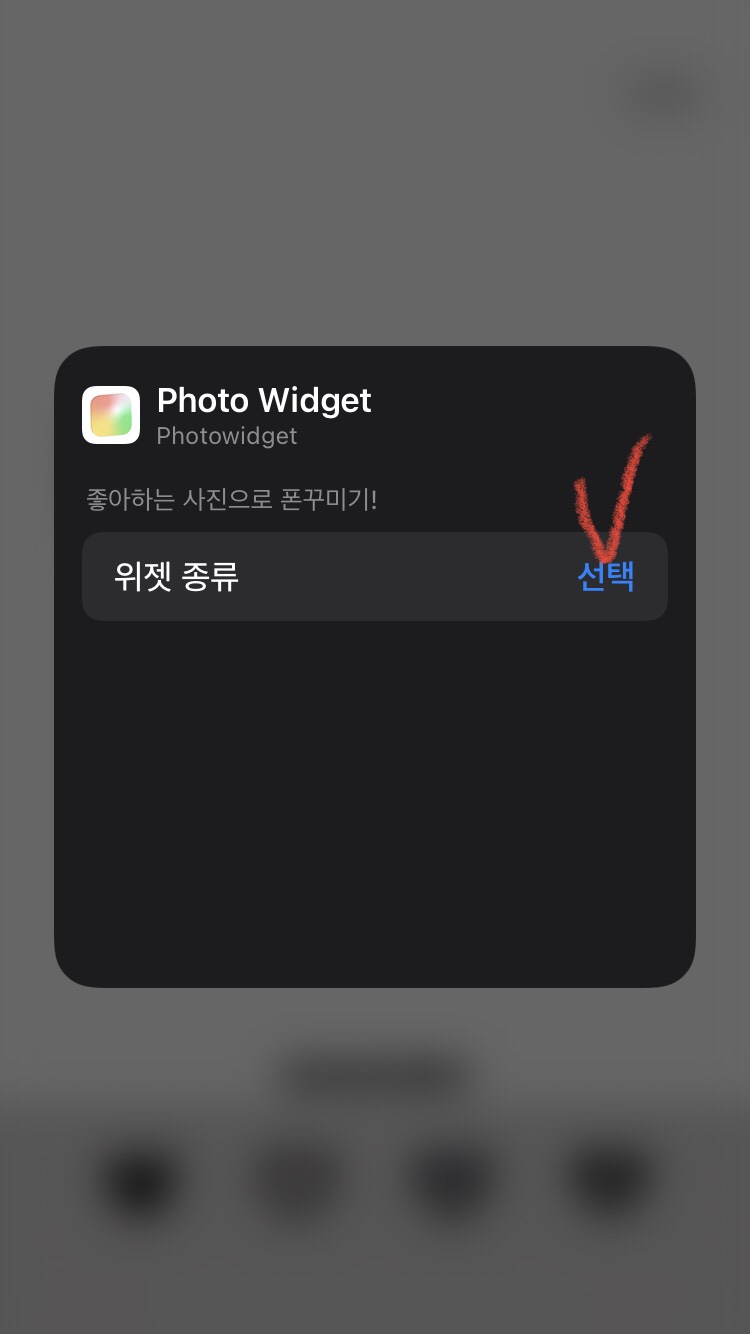
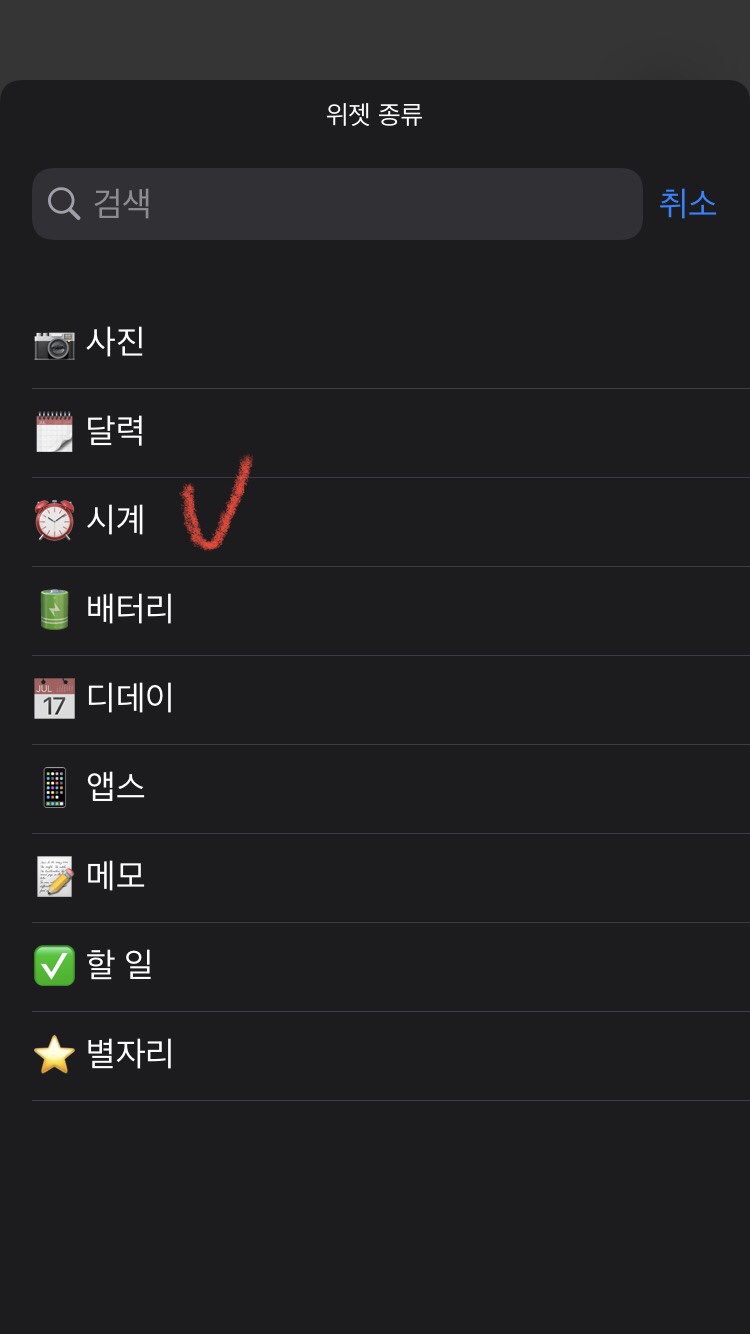
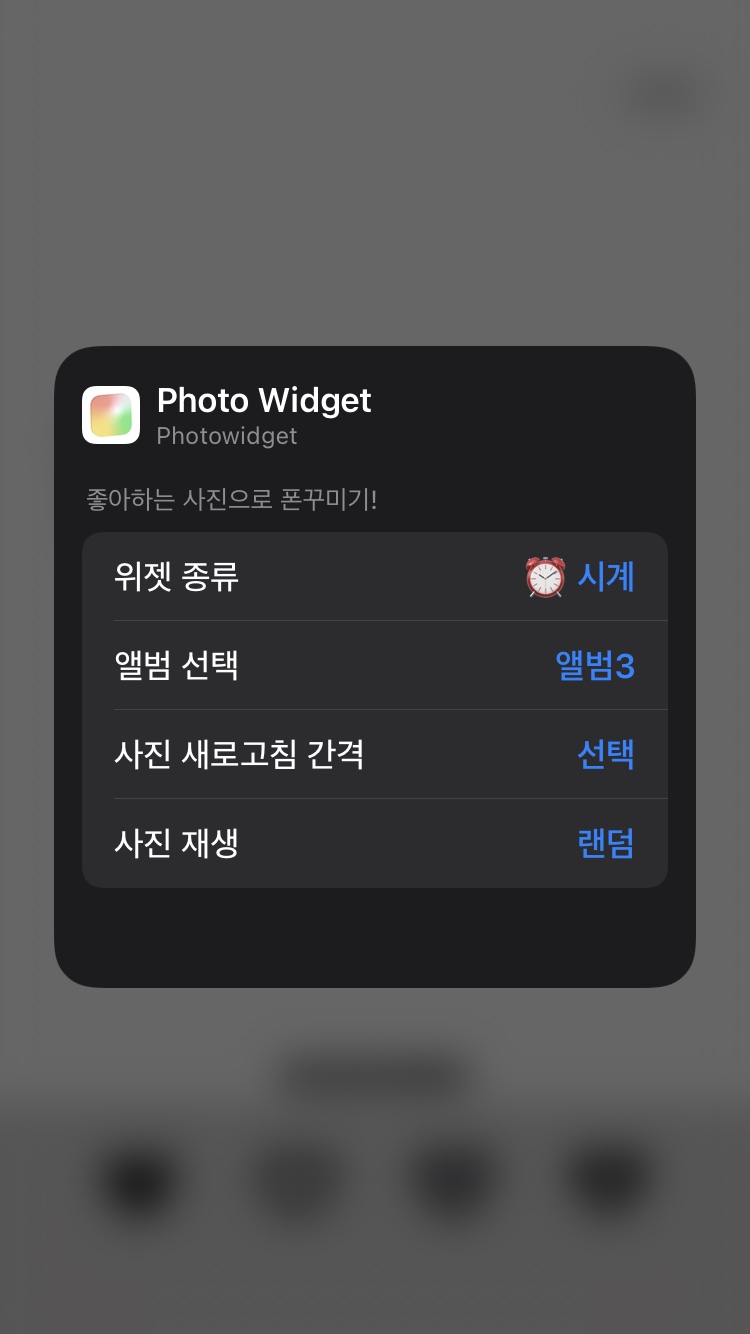
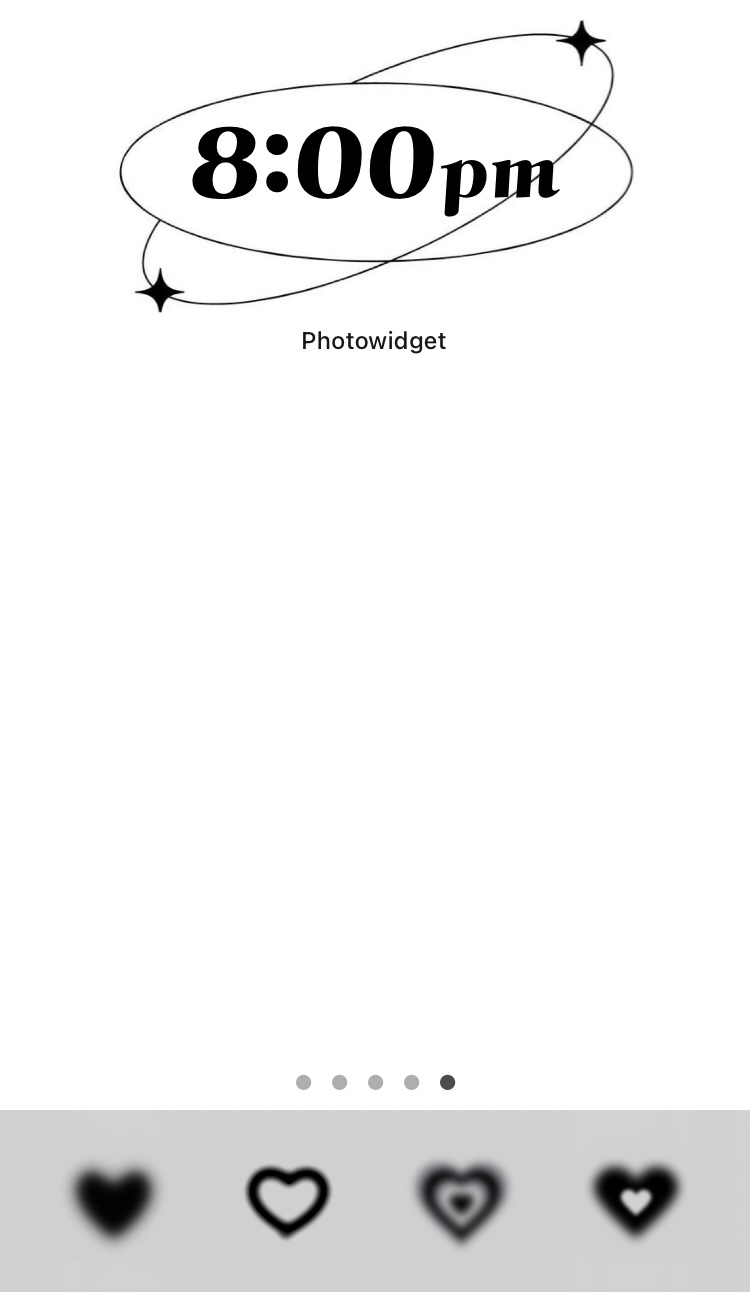
8 홈 화면으로 와서 화면을 꾹 누르고 플러스 버튼을 눌러주세요
9 포토위젯을 찾아서 클릭해주세요
10 원하는 사이즈를 고르고 위젯 추가를 눌러주세요
11 홈화면에 생긴 위젯을 한번 클릭해주세요
12 위젯 종류와 앨범을 선택해주면 홈화면에 위젯이 뚜둥
다른 위젯도 마찬가지로 적용하시면 됩니다 처음엔 미숙해도 손에 익으면 단시간에 뚝딱 가능해요!
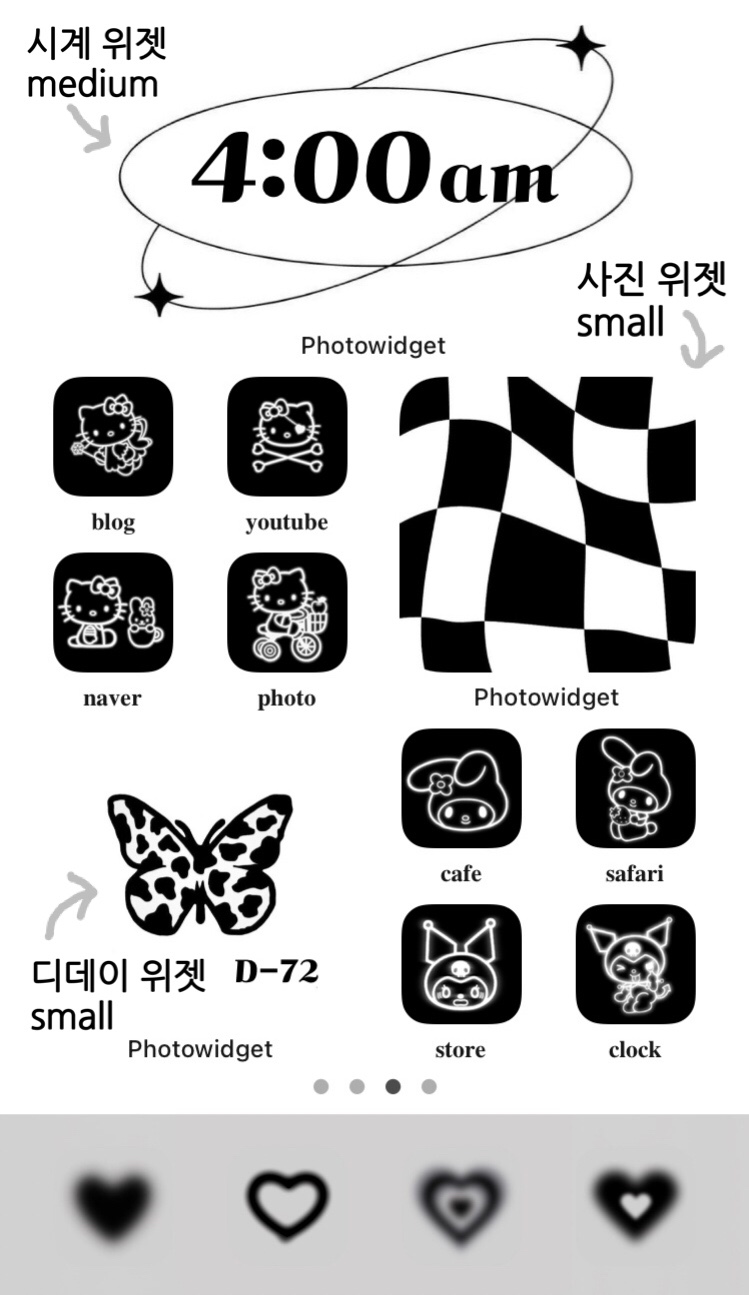
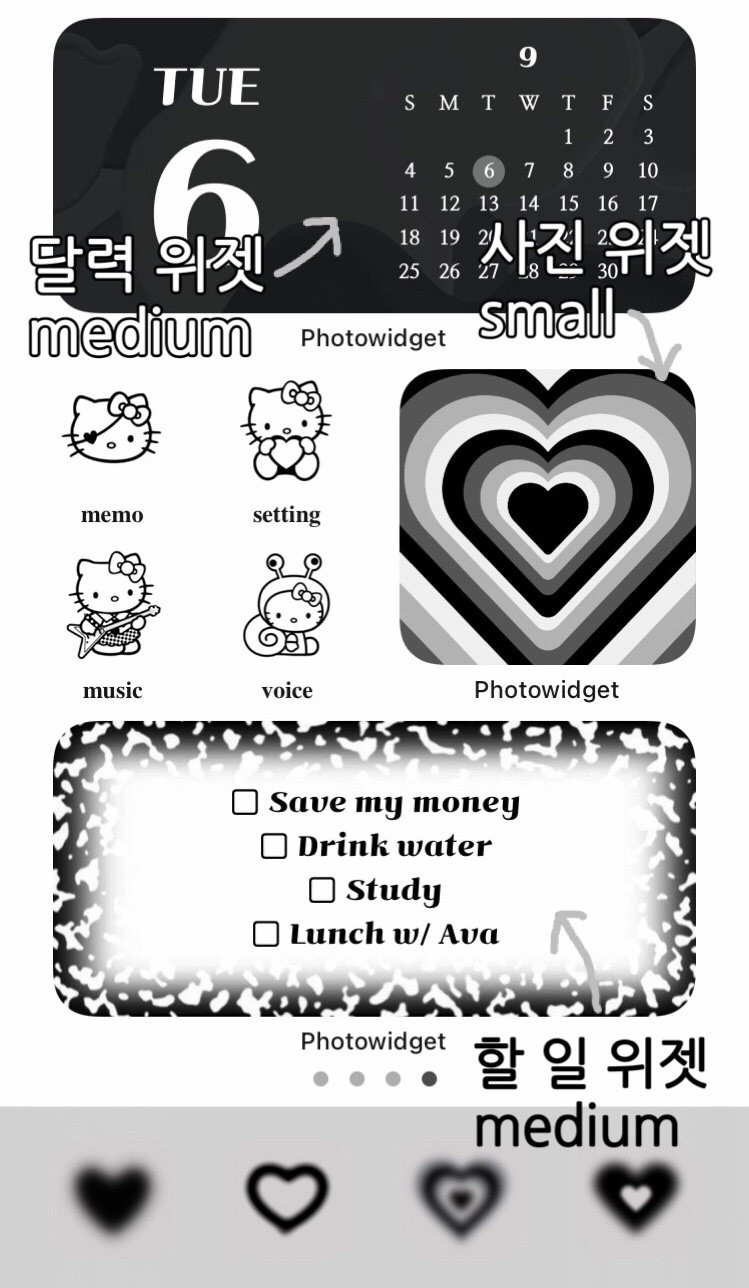
참고용 위젯 설명
- 2차 배포(재업로드), 도용 금지
- 2차 가공, 짜깁기 금지
- 이웃추가는 사랑입니다 ♡
- 궁금하신 점은 댓글 남겨주세요
♡꙼̈공감 후 저장 ♡꙼̈